PPT大家应该都不陌生,是一款好用又能经常用到的办公软件,有时候一个PPT的好坏可以决定整个项目的成功与否,有时候觉得不就一个人人可以的PPT吗,可就是这么个人人都会写的PPT也有好坏之分,而且结果总会让人出乎意料。要想写好一个PPT也是有技巧的,比如图片丰富排版高大上。
还有一种就是背景音乐,毕竟PPT的文字和图片内容会显得有些单调,但是如果加上背景音乐的话,在有些必要的场合效果就会截然不同,会使得PPT更加立体有生气。那么,怎么给PPT加背景音乐呢?小编来教你呀,还是那种每张PPT都可以听到,方法步骤就在这里了。
第一步,新建或者直接打开一个现成的PPT文件,同时还要准备好一张图片和一首MP3音乐。
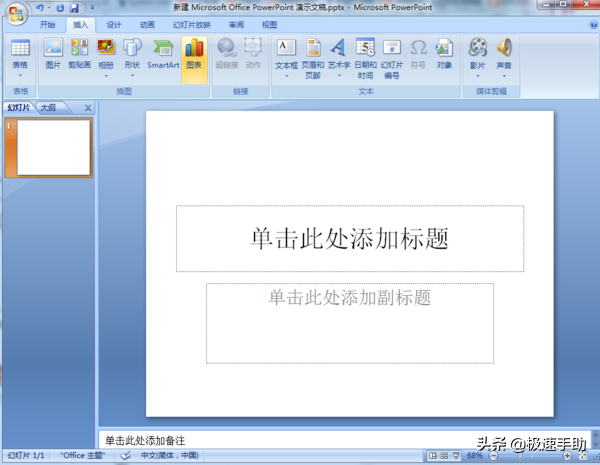
第二步,在幻灯片上方的工具栏上,单击选择【插入】按钮,然后点击最右面的【声音】按钮。
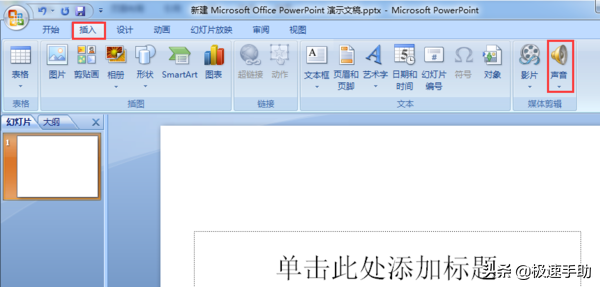
第三步,在出现的下拉菜单中选择【文件中的音频】,这时候会弹出【插入声音】对话框,选择已经准备好的音乐文件,点击选择添加进来即可。


第四步,点击【插入】选项卡中的【图片】按钮,把之前准备好的图片也加进来,一张或者多张图片均可。

第五步,还可以在图片上方插入一段文字,这样一个带音乐背景的PPT就做好了,而且是在每一页PPT都可以听到该音乐。

给PPT加音乐的步骤就介绍完了,大家都学会了吧,就这么简单的五步就可以做出一个有声音的PPT。今天学的这个小技巧用好了,可是会给你的PPT增色不少哟。感兴趣的小伙伴们,还不快点动手试一下。